구글 킵은 에버노트나 마이크로소프트 원노트에 가려져 있지만, 구글의 생태계 내에 있는 사용자들에겐 강력한 생산성 도구가 될 수 있습니다.
구글의 다른 앱들과 마찬가지로 킵은 날렵하고, 빠르며, 사용하기 쉽고, 디바이스 전반에 동기화됩니다.
기능이 계속 강화되고 있다는 점도 장점 중 하나죠!!
1. 메모를 할 일 목록으로 만들기
할 일 목록에서 아이템을 체크해나가는 것만큼 만족스러운 것도 없습니다.
에버노트처럼 구글 킵도 형식이 정해지지 않은 메모를 체크리스트로 만드는 기능이 있어요.
메모를 열어서 점 3개가 있는 아이콘을 누르고 ‘체크박스 표시’를 선택합니다.
각 아이템의 앞쪽에 체크박스를 추가해줍니다. 같은 순서로 ‘체크박스 숨기기’를 선택하면, 체크박스를 없앨 수 있습니다.
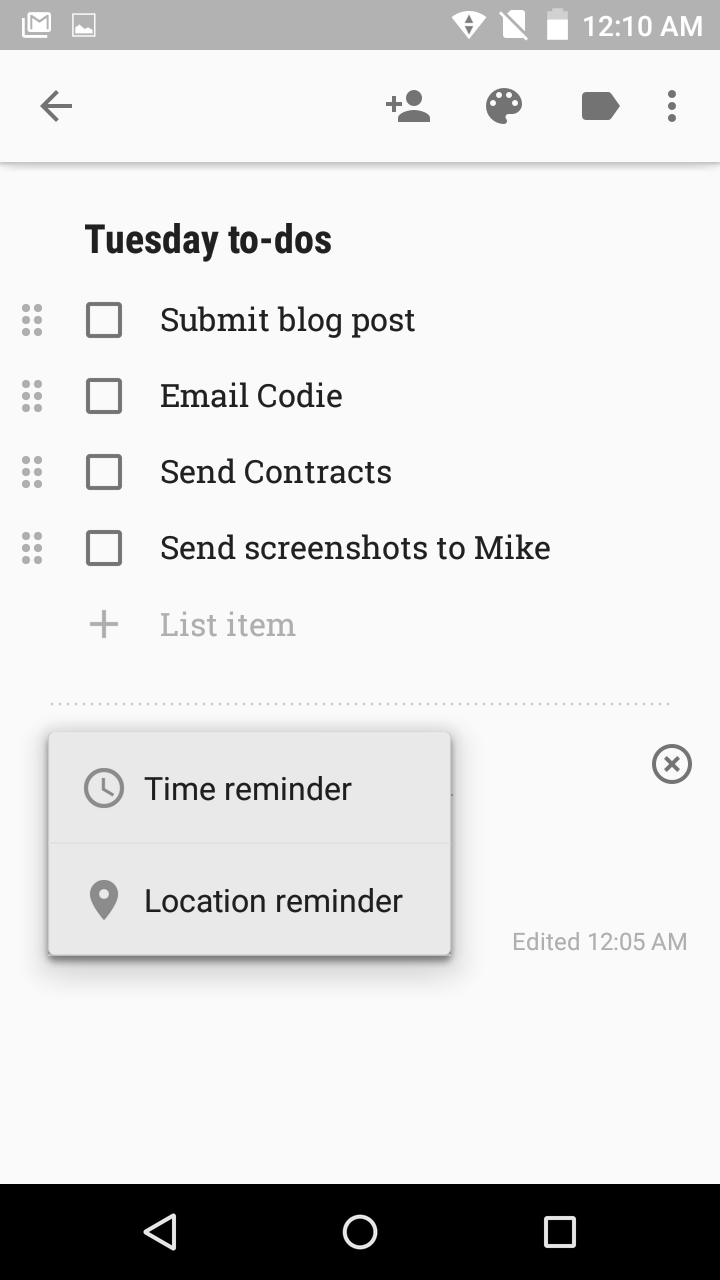
2. 자신에게 남기는 메모 작성하기
아이디어나 영감이 떠올랐을 때, 그것을 즉시 남겨야 합니다.
이런 순간에 구글 나우의 음성 명령으로 킵에 바로 메모를 저장할 수 있습니다.
안드로이드 폰에서 마이크에 “오케이 구글, 나에게 메모(note to self)”라고 말하면, 콘텐츠를 메모로 받아적어 줍니다.
처음에 이 기능을 사용할 때에는 구글 나우가 어떤 앱을 사용할지 묻는데, 여기서 구글 킵을 선택하면 됩니다.
3. 시간, 위치 기반의 미리 알림 이용하기
해야 할 것들을 적어두는 용도로 구글 킵을 사용한다면, 미리 알림 기능을 활용할 수도 있습니다.
시간과 위치, 2가지 기준의 미리 알림을 제공합니다.
시간을 기준으로 한 미리 알림은 기본적으로 특정 시간을 위한 메모에 사용됩니다.
예를 들어, 명함으로 메모를 만들어 놓고, 다음 날 사무실에 도착했을 때 이 사람에게 연락해야 한다는 것을 기억해낼 수 있습니다.
메모의 하단에 손가락에 원이 그려진 ‘나에게 알림’ 아이콘을 클릭한 다음, ‘날짜 및 시간 선택’을 고릅니다.
알림이 오길 바라는 날짜와 시간을 기록한 다음 저장을 누르면, 1회 알림 혹은 반복 알림 중에서 선택할 수 있습니다.
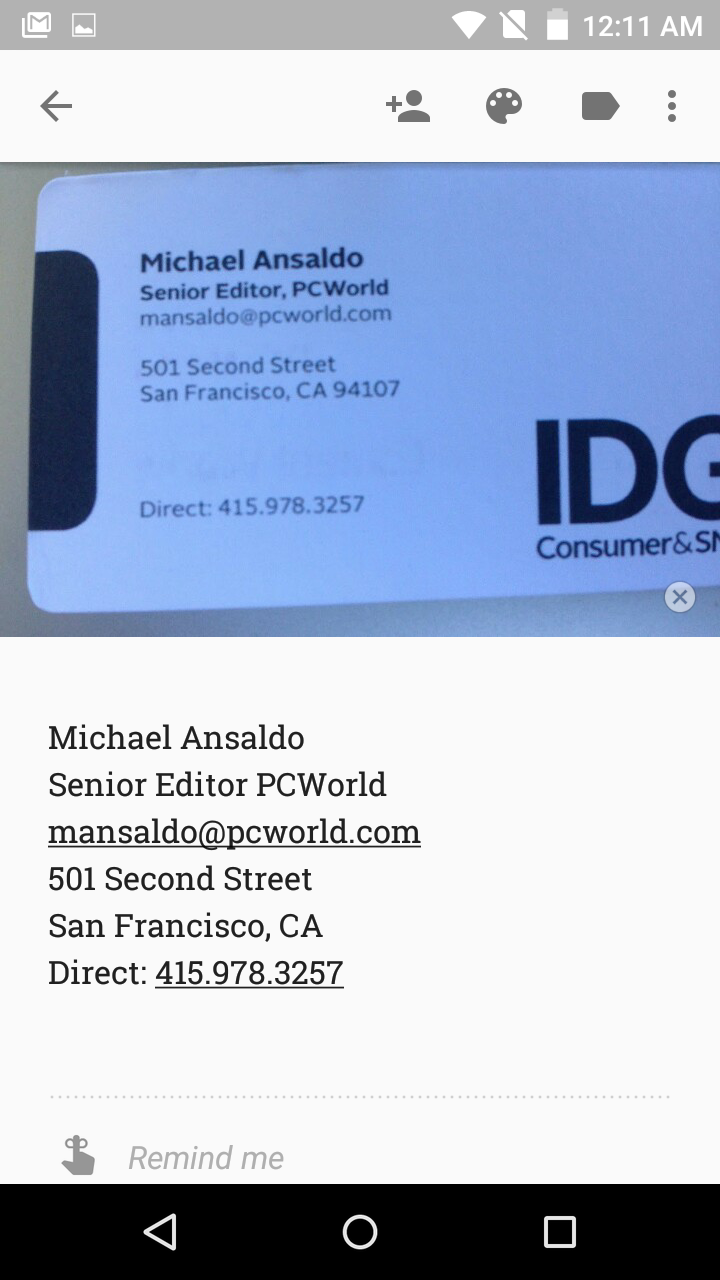
위치 기반의 미리 알림은 GPS를 이용해서 메모 내용을 실행해야 할 대략적인 장소에 있을 때 알림이 옵니다.
대표적인 예로, 근처 마트에 갔을 때 쇼핑 리스트 메모가 알림으로 오는 것을 예로 들 수 있습니다.
위치 기반의 미리 알림을 이용하려면, 나에게 알림 아이콘을 클릭한 다음 ‘장소 선택’을 눌러서 검색창에 위치를 검색합니다.
4. 이미지에서 텍스트 골라내기
구글 킵은 사용자가 이미지를 편집이 가능한 텍스트로 추출할 수 있도록 합니다.
명함이나 영수증 등을 검색할 수 있도록 저장할 수 있습니다.
이를 위해서는 이미지가 들어간 메모를 열어서, 점 3개 아이콘을 누른 후 ‘이미지에서 텍스트 가져오기’를 선택합니다.
OCR이 독특한 것은 아니지만, 다른 메모 앱보다 킵은 에러가 적습니다.
5. 메모에서 구글 문서 만들기
킵 메모는 쉽게 구글 문서도구로 전환이 가능합니다.
복사하고 싶은 메모를 선택한 다음 점 3개 아이콘을 탭하고 ‘Google 문서에 복사’를 선택합니다.
여러 메모를 복사하려면 하나의 안드로이드에서는 하나의 메모가 어두워질 때까지 탭하고, 다른 것을 선택합니다.
데스크톱에서는 왼쪽 상단의 체크 아이콘으로 선택하면 됩니다. 나머지는 구글 문서도구에서 작업하면 됩니다.